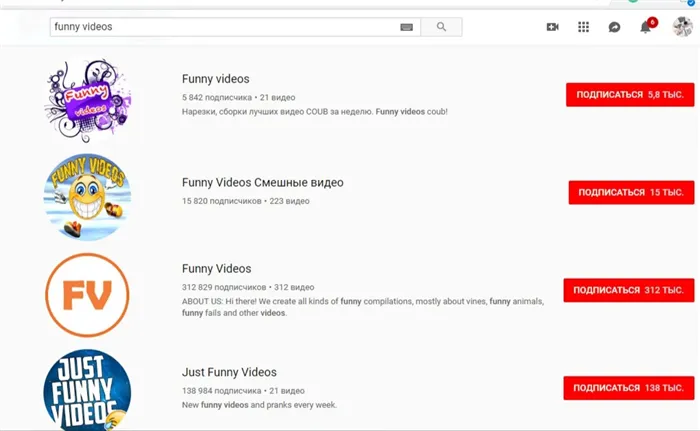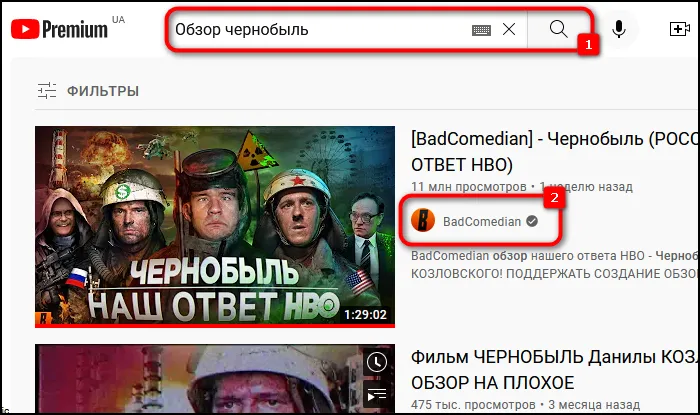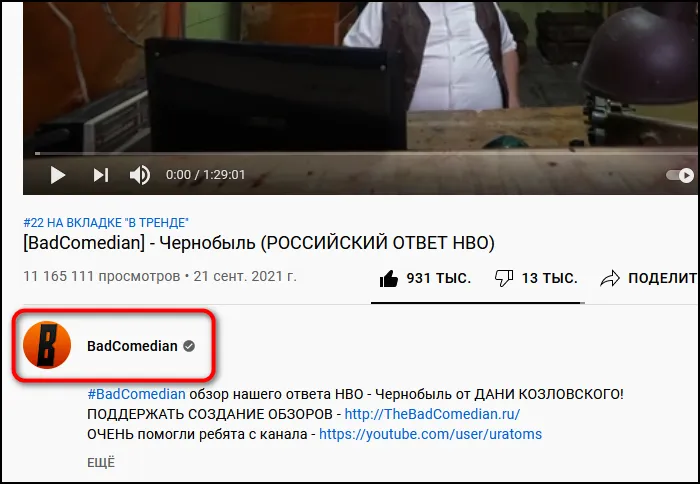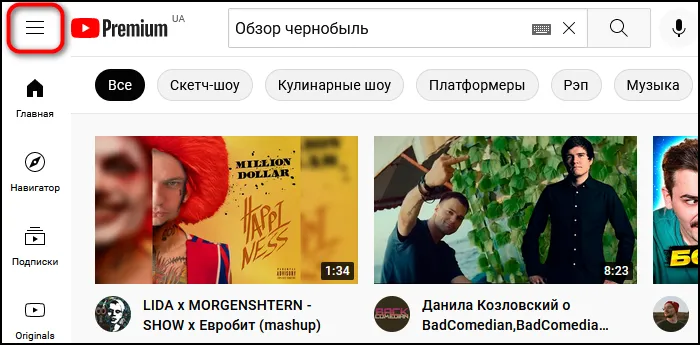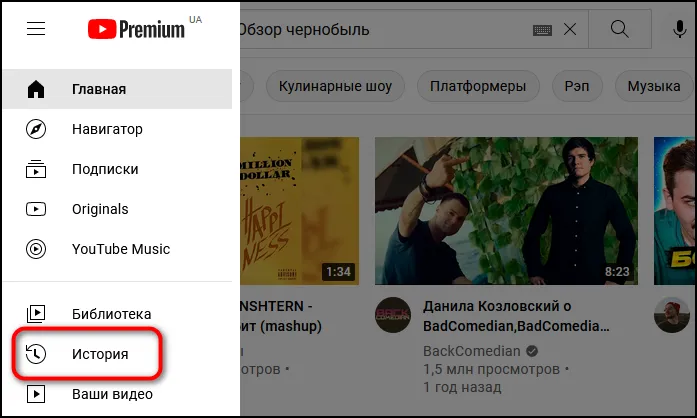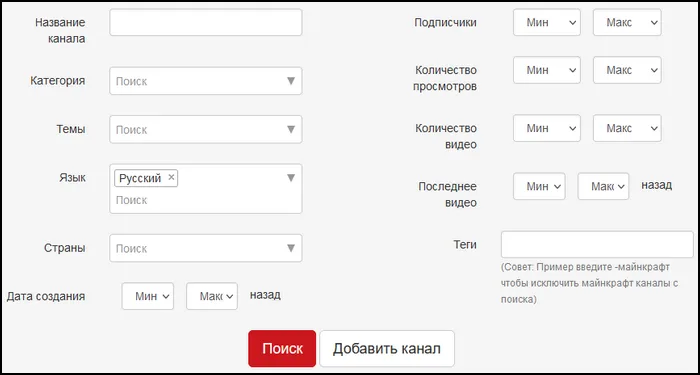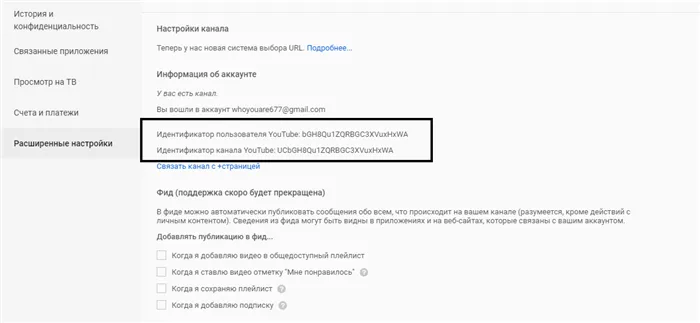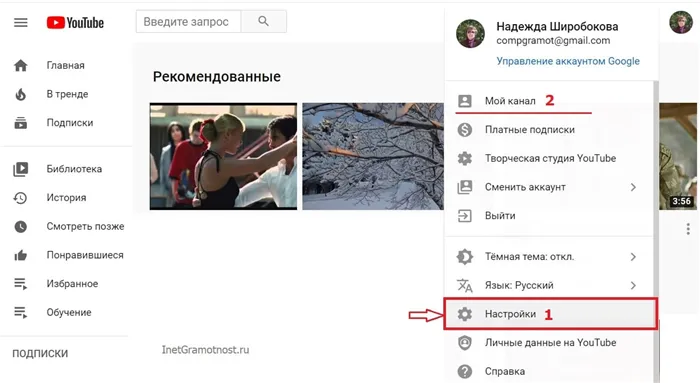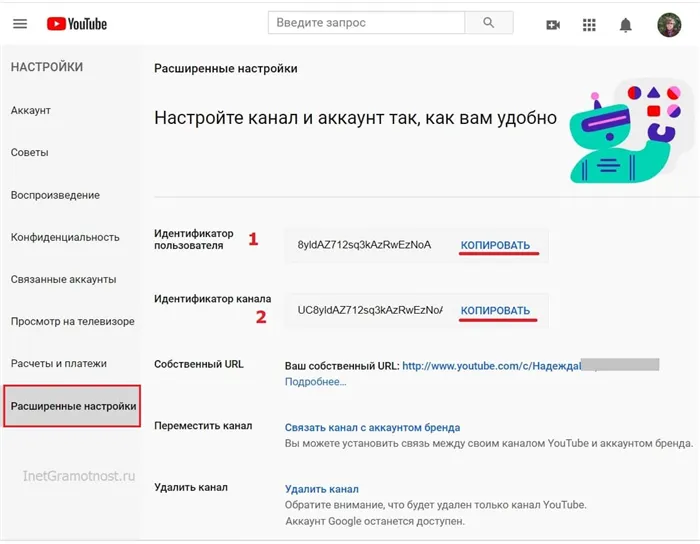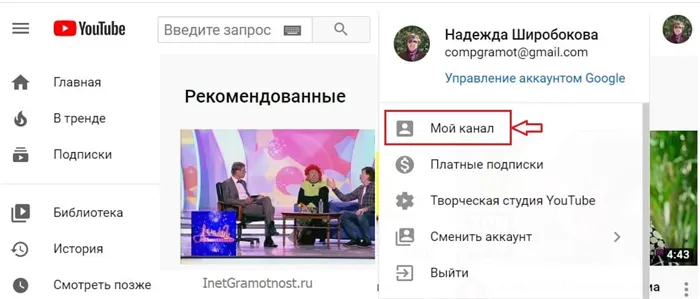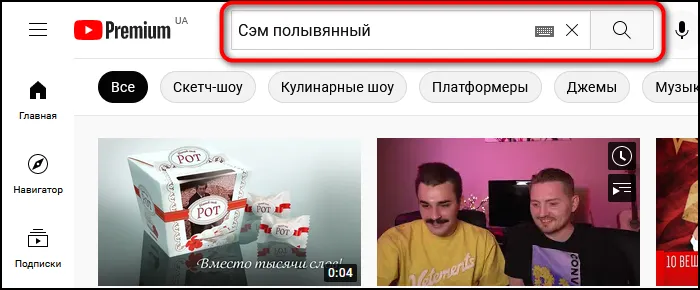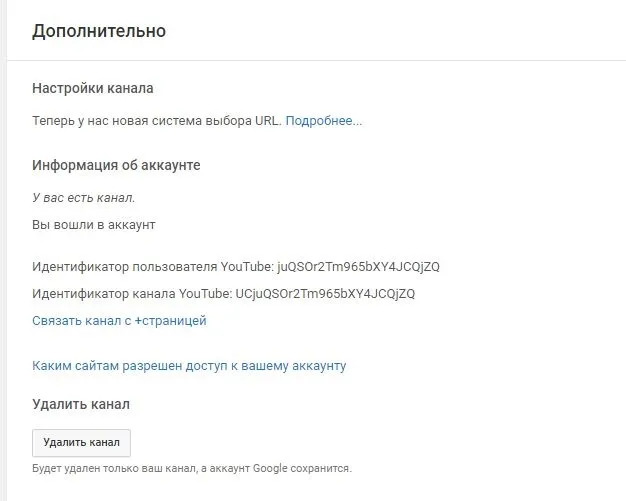Загрузить PDF
Загрузить PDF
Несмотря на отсутствие возможности импортировать контакты в YouTube, простейшее интернет-расследование позволит вам отыскать каналы своих друзей. Если кто-либо из ваших друзей создал свой канал на YouTube до лета 2015 года, то он, скорее всего, будет привязан к профилю Google+. Если ваш друг указал свое полное имя в своем профиле на YouTube, вы без труда найдете его с помощью встроенного поиска на YouTube. Благодаря новой функции в мобильном приложении YouTube (которая еще не вышла официально) под названием «Общие видеоролики», некоторые пользователи могут добавлять друзей в качестве контактов.
-
1
Введите имя своего друга в поисковое поле на YouTube. Если ваш друг указал настоящее имя в своей учетной записи YouTube, поиск его найдет. Запустите поиск на сайте YouTube или в мобильном приложении.
- Если вам известно имя пользователя друга, введите его.
- Чтобы запустить поиск в мобильном приложении, нажмите на значок лупы, чтобы открыть окно поиска.
-
2
Нажмите или коснитесь иконки поиска в виде лупы. По окончании поиска на экране отобразится список результатов.
-
3
Отфильтруйте результаты поиска по каналам. Каналом на YouTube называют домашнюю страницу пользователя. Если ваш друг загрузил какой-либо контент, оставил комментарий или создал плейлист, у него точно есть канал. Нажмите на «Фильтр» в верхней части результатов поиска и выберите «Канал» под разделом «Тип».[1]
- В приложении нажмите на иконку в правом верхнем углу (три горизонтальные линии с вертикальными черточками), выберите «Каналы» в раскрывающемся списке «Тип контента».
-
4
Найдите канал своего друга. Если у вашего друга распространенное имя, в результатах поиска могут появиться несколько каналов. Проверьте каждый канал, нажав на фото профиля справа от названия.
-
5
Подпишитесь на канал своего друга. Когда найдете своего друга, подпишитесь на его канал, нажав на красную кнопку «Подписаться». Эта кнопка находится в верхней части канала пользователя.
Реклама
-
1
Откройте сайт Google+ в браузере. Несмотря на невозможность импорта контактов Google в YouTube, зачастую своих друзей можно найти на YouTube, просмотрев их профили на Google+. Если аккаунт вашего друга на YouTube был создан до лета 2015 года, в его профиле Google+ должна быть ссылка на него.[2]
- Вам понадобится аккаунт Google, чтобы воспользоваться данным методом.
-
2
Войдите в свой аккаунт Google. Нажмите «Войти» в правом верхнем углу экрана и введите свои учетные данные.
- Если вы уже вошли в систему, в правом верхнем углу Google+ будет находиться ваше фото профиля в Google.
-
3
Нажмите на выпадающее меню «Лента», чтобы раскрыть его.
-
4
Выберите «Люди». Здесь можно увидеть список предполагаемых знакомых, а также меню в левой части экрана.[3]
-
5
Выберите «Контакты Gmail» в меню слева. Если у вас есть контакты в Gmail, так вы сможете найти их профили Google+. После этого появится список контактов Gmail с ссылками на их профили Google+.
- Если вы когда-либо были активны в Google+, откройте раздел «Подписки» или «Подписчики» в верхней части страницы. Оба варианта отобразят список профилей пользователей.
- Если вы ищете конкретного друга, попробуйте ввести его имя в поисковое поле в верхней части страницы. Иногда бывает полезно добавить город, в котором проживает человек, например: «Сергей Шнуров, Ленинград».
-
6
Нажмите на имя друга, чтобы просмотреть его профиль. Вверху страницы профиля расположена огромная шапка, в левой части которой находится фото профиля.
-
7
Нажмите «YouTube» в строке меню чуть ниже шапки. Если этот человек размещал общедоступные ролики на YouTube, они появятся под заголовком. Обратите внимание на строку «Записи пользователя [имя друга]» рядом с красным символом YouTube под заголовком.
- Если под изображением нет ссылки на YouTube, то этот метод не поможет вам найти YouTube канал этого пользователя.
-
8
Нажмите «Канал YouTube» под «Записи пользователя [имя друга]». Так вы попадете на страницу профиля своего друга в YouTube.
-
9
Нажмите «Подписаться», чтобы следить за каналом друга. Это красная кнопка в правом верхнем углу страницы.
Реклама
-
1
Откройте приложение YouTube на мобильном устройстве. На YouTube есть новая функция «Общие видеоролики», которая позволяет пользователям мобильного приложения делиться видеороликами и переписываться с YouTube Контактами. Android Police утверждает, что эта функция пока доступна не для всех пользователей, но может внезапно появиться в вашем приложении.[4]
-
2
Нажмите на иконку «Поделиться». Если на главной панели присутствует иконка текстового облака со стрелкой вправо, этот метод может вам пригодиться.[5]
-
3
Нажмите «Контакты». Прежде чем вы сможете переписываться с друзьями (и отправлять им видеоролики) на YouTube, необходимо добавить этого друга в список контактов YouTube.[6]
-
4
Откройте раздел «Возможно, вы знакомы». Этот список пользователей YouTube составлен из ваших контактов в Google и других людей, с которыми вы вели переписку.
-
5
Нажмите «Пригласить», чтобы пригласить друга. Иконка «Пригласить» выглядит как силуэт человека с плюсом и находится под именем контакта.[7]
- Прежде чем вы сможете поделиться с этим человеком видеороликом, он должен будет сначала одобрить ваш запрос. Для этого на их мобильном устройстве тоже должно быть установлено мобильное приложение YouTube.
- Срок действия приглашения истечет через 72 часа.
-
6
Нажмите «+Добавить контакты», чтобы найти других друзей. Если человек, с которым вы хотите поделиться, не указан в списке «Возможно, вы знакомы», создайте приглашение, доступное всем.[8]
Когда появится URL-адрес, нажмите «Отправить приглашение», затем выберите приложение, через которое собираетесь отправить ссылку. -
7
Просмотрите каналы своих контактов. Когда контакты будут добавлены (и одобрят ваше приглашение), просмотрите их YouTube каналы, перейдя на вкладку «Общие», а затем выбрав «Контакты».[9]
- Чтобы поделиться видеороликом с контактами, нажмите «Поделиться» под любым видео на YouTube, а затем выберите один из своих контактов на YouTube.[10]
Реклама
- Чтобы поделиться видеороликом с контактами, нажмите «Поделиться» под любым видео на YouTube, а затем выберите один из своих контактов на YouTube.[10]
Советы
- Чтобы управлять подписками на YouTube, нажмите на «Подписки» на главной странице YouTube или на иконку «Подписки» (папка с символом «Запуск») в мобильном приложении.
- Если один из пользователей на YouTube вам надоедает, заблокируйте его. Откройте его канал в браузере и нажмите «О канале». Затем нажмите на значок флага в правом верхнем углу описания канала и выберите «Заблокировать пользователя».
Реклама
Об этой статье
Эту страницу просматривали 40 933 раза.
Была ли эта статья полезной?
На чтение 5 мин. Опубликовано 01.10.2021
Содержание
- Способ 1: Поисковая строка
- Способ 2: Название видеоролика
- Способ 3: Сканер каналов Ютуб
Найти человека в Ютубе можно как встроенными средствами самой площадки, так и с помощью онлайн-сервисов. Каждый метод не универсальный, поэтому рекомендуется их использовать поочередно, чтобы повысить шансы на выполнение поставленной задачи. Поиск необходимо производить не по имени автора, а по названию канала, так как видеохостинг не учитывает реальные данные пользователя при индексации.
Способ 1: Поисковая строка
Посредством поисковой строки внутри YouTube можно искать не только видеоролики, но и пользовательские каналы. Производится это аналогичным образом — необходимо вбить в поле запрос с названием блога, а затем нажать по клавише Enter.
Если запрос полностью повторяет никнейм канала, то в результатах на первых позициях будет находиться ссылка на ресурс автора.
Обратите внимание, что название можно писать путем транслитерации , то есть английские буквы заменять русскими и наоборот.
В случае когда точное название неизвестно или оно является часто используемым, из-за чего поисковая выдача не отображает нужный канал, необходимо воспользоваться встроенными фильтрами. Они позволяют отсеять нерелевантный контент, оставив лишь более приближенные к искомому. Для их применения следует после выполнения поиска нажать по кнопке «Фильтры» и в раскрывшемся меню кликнуть по пункту «Каналы», который расположен в блоке «Тип».
Для наибольшей эффективности рекомендуется также упорядочить результаты поиска по релевантности, для чего нужно кликнуть по этому пункту при повторной фильтрации. А если канал совсем новый, то можно применить сортировку по дате загрузки, указав нужный отрезок времени.
Насколько эффективен этот способ поиска человека?
С помощью поисковой строки нельзя гарантировано отыскать желаемый канал. Применение фильтров значительно повысит результативность, но в случае, если блог не популярный, то и вероятность положительного исхода низка. Лучше всего ранжируются каналы с аудиторией 100 000 подписчиков и больше.
Помог ли этот способ в решении проблемы?
Способ 2: Название видеоролика
Для поиска человека на YouTube не обязательно знать название его канала, достаточно помнить видеоролик автора. На странице с проигрывателем всегда есть подпись, по которой можно узнать нужный никнейм и в случае необходимости перейти непосредственно на страницу блога.
Поиск осуществляется через встроенные средства видеохостинга. Необходимо вписать название (можно не дословно) в строку и нажать на клавишу Enter. При этом для лучшей результативности рекомендуется настроить фильтры, как это было рассказано чуть выше в тексте. В результатах поиска отыщите нужное видео. Напротив превью будет размещено название канала, кликнув по которому можно попасть непосредственно на страницу блога.
Если по превью публикации не понятно, то ли видео нашлось, нужно его воспроизвести, чтобы убедиться. Ссылка на канал дублируется под проигрывателем и так же кликабельна.
В случае когда видеозапись была просмотрена недавно, ее можно отыскать через историю. Видеохостинг сохраняет информацию о поисковых запросах и воспроизведенных роликах, поэтому пользователь из своего аккаунта имеет к ней доступ. Для этого необходимо перейти в раздел «История».
Пошаговое руководство:
- Раскройте скрытую панель, нажав по функциональной кнопке в верхнем левом углу сайта, рядом с логотипом YouTube.
- В появившемся списке разделов кликните по пункту «История».
- На новой странице пролистайте список последних просмотренных публикаций, пока не найдете нужную.
На нашем сайте есть отдельная статья, посвященная теме очистки истории просмотров в YouTube, которую можно посмотреть, перейдя по ссылке.
Получилось ли найти канал с помощью этого способа?
Разработчиками был создан специальный ресурс «Сканер каналов Ютуб», который хранит в своей базе информацию о блогах площадки и позволяет осуществлять более точный поиск. Доступно это благодаря множеству дополнительных фильтров, которых нет на сайте видеохостинга. Если предыдущие два метода оказались неэффективными, нужно воспользоваться этим сервисом.
На главной странице сайта представлена форма поиска со всеми необходимыми полями. Для максимального эффекта следует внести как можно больше информации об искомом канале:
- Выбрать категорию и тему публикуемого контента
- Определить язык, на котором вещает автор
- Указать страну и примерную дату создания
- Задать диапазон подписчиков, примерное количество просмотров и видео
- Ввести тематические теги.
К слову, на нашем сайте есть отдельная статья, в которой подробно рассказано, как добавлять теги к собственным видеоролика на YouTube.
Если по заданной информации во внутренней базе сервиса найдется подходящий кандидат, то его канал отобразиться в результатах выдачи. Там же будет расположена ссылка на блог в YouTube.
Помог ли этот метод в поиске человека на YouTube?
Каждый перечисленный в статье метод рекомендуется комбинировать между собой, чтобы увеличить шансы на удачное выполнение поставленной задачи. Стоит отметить, что в материале не были перечислены очевидные способы поиска, подразумевающие обращение к друзьям, просьбам других пользователей в YouTube и тому подобное.
Екатерина Панова
Давно занимаюсь социальными сетями и СММ, первой узнаю о новых фишках и обновлениях, которые всегда публикую на своем сайте.
Задать вопрос
Задавайте интересующие вопросы, постараюсь ответить
Сейчас я на примере покажу Вам, как можно найти пользователя в YouTube.com, зная его ник. Например, мне необходимо найти пользователя под ником “accacaserega”. Для этого я для начала перехожу по адресу YouTube.com, после чего после “/” ввожу необходимый ник, в данном случае “accacaserega”.
Т.е. получится ссылка в виде “https://www.youtube.com/accacaserega”. Для того чтобы найти другого пользователя меняем “accacaserega” на необходимый для Вас ник.
Скажи СПАСИБО — этим ТЫ отблагодаришь автора!
Рекомендуем к просмотру:
|
Есть два пути, один из них посложнее, а второй проще. Начнем с того, который затруднительней, если ник какой-то исключительный, то есть не «Вася Пупкин», то можно ввести в поисковую строку и скорее всего поисковая система покажет в результатах канал на «YouTube» нужного нам пользователя. Таким же образом можно сделать в поисковой строке самого «YouTube», а во вкладке «Фильтры» можно указать Тип: Каналы, чтобы быстрее найти нужный канал. Суть способа, который попроще, состоит из того, чтобы зайти на какой-нибудь канал на «YouTube» и в адресной строке затереть все, что написано после «http://www.youtube.com/user/» и написать ник, который нужен, а потом нажать клавишу «Enter». Стоит указать, что эти манипуляции будут работать только, если у пользователя есть созданный канал. автор вопроса выбрал этот ответ лучшим Юлия Муромская 8 лет назад Обычно все популярные каналы пишут ссылки в различных источниках с целью повысить посещаемость и количество просмотров видео. Но есть малоизвестные каналы. И если вы знаете имя пользователя на ютубе или название его канала, в адресной строке впишите его имя на транслите. Писать нужно после слэша: /www.youtube.com/ Проблем в поиске нет, все зависит от того, насколько название канала (имя пользователя) уникально. Если имя уникальное, без всяких цифр и банальных слов, то просто вводим его в строку поиска и канал будет найден. Если же название неуникальное, есть масса аналогов, то ищем аналогично, используя фильтр. Вводим название канала в строку поиска, нажимаем на пункт Фильтры сверху и выбираем Тип — Каналы. В таком случае будет поиск слова только по каналу, а видеоролики данного пользователя или же ролики с таким словом в названии появляться не будут. Можно еще искать просто в Google или же в Социалблейд, если автор популярен. Но обычно хватает первых способов. Красное облако 4 года назад В адресной строке практически любого браузера пишем «ютуб пользователь» и далее вбиваем тот самый Ник. Дальше жмём на кнопку «Ентер», всё, если пользователь (его канал на Ютубе) популярен, не обязательно сильно, то поисковые системы выдадут нужные результаты. Или тоже с амое сделать на самом Ютубе вбить в поиск Ник пользователя и далее «найти». Помощни к 7 лет назад Воспользуйтесь поисковиком Google для этого. Введите известный вам ник в поисковую строку + напишите «Ютуб» или «Youtube». Так вы найдете либо видео этого человека, либо непосредственно его канал. Вот, к примеру, я нашел канал Ларина (видеоблоггера) при помощи поиска Гугл: kellymilena 4 года назад В Ютуб можно найти все, в том числе нужных вам пользователей этого сервиса.Важно, чтобы это был уникальный ник, а не постоянно встречающийся. Просто набираем в поисковой строке YouTube ник этого человека. В результатах поиска вы увидите результат. Есть еще другой способ. По адресу YouTube.com заходим, затем вводим нужный ник после “/”. Например, ник “racasercaYega”. XTreme001 5 лет назад Можно попробовать просто ввести его ник в поисковую строку. Если это не помогло, то тут уже надо думать — возможно придется залазить в обычный поиск гугла и яндекса и уже оттуда искать канал этого пользователя, может поиск приведет вас к нужному человеку через гугл+, тоже реальный шанс! владсандрович 4 года назад Для осуществления задачи по нахождению пользователя в ютубе, необходимо прибегнуть к помощи поисковой системой.К напримеру гугле или яндексе, вам нужно ввести слова «ютуб пользователь», а заем и имя того человека, которого вы разыскиваете. Stahanovua 6 лет назад Для того что бы найти пользователя в ютубе, нужно воспользоватся поисковой системой, например гугл или яндекс. В поисковой строке пишем ютуб пользователь и имя нашего разыскиваемого человека. Чаше всего данный способ самый эффективный. Аллочка Лебедева 4 года назад Чтобы найти пользователя You Tube, зная его ник необходимо ввести его ник в поисковой строке поисковой системы , одни из самых распространённых яндекс или гугл, либо ввести его ник в поисковой строке самого ютуба. Знаете ответ? |
Алгоритм анализирует блогеров по интересам, полу, географии и вовлеченности, выделяет максимально таргетированных на вашу целевую аудиторию и на основе запланированного рекламного бюджета предлагает список. Также можно искать по интересующему вас контенту. Для этого необходимо ввести ключевое слово.
Ищем нужный канал на Youtube
Навигация и система поиска на различных платформах может вызывать сложности и требовать объяснения. Нередко пользователям нужна помощь в том, как на Ютубе найти канал человека или даже свой собственный ресурс. Сделать это достаточно просто, особенно, если следовать пошаговой инструкции.
Как правило, для того чтобы найти определенного пользователя, который зарегистрирован и веден свой канал в Ютубе, достаточно будет ввести название его канала в поисковой строке. После того, как вы проделаете это действие, на первых местах в поисковой выдаче будут отображаться сначала каналы пользователей, а только затем идут видеоролики.
Но также можно попробовать и другие способы поиска пользователей и их каналов. Иногда бывает так, что у вас уже есть подписка на определенный канал, который интересен, но его не видно в списке. В этом случае потребуется нажать на кнопку «Подписки» и ввести в соответствующем поле название интересующего канала или хотя бы ввести часть.
Можно также переключиться на «Каталог каналов» и поискать среди предложенных, однако это действие может занять достаточно много времени, особенно, если каналов слишком большое количество. Однако чаще применяется следующий способ того, как на Ютубе можно найти канал человека:
- В поисковой строке Ютуба следует ввести название интересующего канала.
- Далее нажать клавишу Enter на клавиатуре или кликнуть мышкой на значок поиска.
- Затем в левом верхнем углу, сразу под значком Ютуба, нужно выбрать опцию «Фильтры», найти фильтр «Тип» и выбрать параметр «Каналы».
После проделанных действий должен появиться список каналов с таким название.
А о том, как найти нужное видео на Ютубе, читайте наш материал по ссылке.
Почему не получается найти ?
Иногда можно столкнуться с тем, что не удается найти конкретного пользователя или нужный канал на Ютубе. Подобная проблема может быть вызвана несколькими причинами:
- если неправильно введено имя пользователя или название его канала;
- если у канала новое название;
- если пользователь уже удалил свой канал;
- если модерация платформы Ютуб заблокировала канал данного пользователя.
Для устранения проблемы рекомендуется убедиться в том, что название канала было введено правильно, а также настроен фильтр поисковой строки.
URL нужно скопировать в буфер и затем вставить в требуемое место. Чтобы постоянно не повторять данные действия, ссылку на канал лучше сохранить, например, выставить ее в описании профиля или дополнительной страницы в соцсетях, созданную для продвижения роликов.
Способ 2: Название видеоролика
Для поиска человека на YouTube не обязательно знать название его канала, достаточно помнить видеоролик автора. На странице с проигрывателем всегда есть подпись, по которой можно узнать нужный никнейм и в случае необходимости перейти непосредственно на страницу блога.
Поиск осуществляется через встроенные средства видеохостинга. Необходимо вписать название (можно не дословно) в строку и нажать на клавишу Enter. При этом для лучшей результативности рекомендуется настроить фильтры, как это было рассказано чуть выше в тексте. В результатах поиска отыщите нужное видео. Напротив превью будет размещено название канала, кликнув по которому можно попасть непосредственно на страницу блога.
Если по превью публикации не понятно, то ли видео нашлось, нужно его воспроизвести, чтобы убедиться. Ссылка на канал дублируется под проигрывателем и так же кликабельна.
В случае когда видеозапись была просмотрена недавно, ее можно отыскать через историю. Видеохостинг сохраняет информацию о поисковых запросах и воспроизведенных роликах, поэтому пользователь из своего аккаунта имеет к ней доступ. Для этого необходимо перейти в раздел «История».
- Раскройте скрытую панель, нажав по функциональной кнопке в верхнем левом углу сайта, рядом с логотипом YouTube.
- На новой странице пролистайте список последних просмотренных публикаций, пока не найдете нужную.
На нашем сайте есть отдельная статья, посвященная теме очистки истории просмотров в YouTube, которую можно посмотреть, перейдя по ссылке.
Получилось ли найти канал с помощью этого способа?
Нет, оказался бесполезным 21
Способ 3: Сканер каналов Ютуб
Разработчиками был создан специальный ресурс «Сканер каналов Ютуб», который хранит в своей базе информацию о блогах площадки и позволяет осуществлять более точный поиск. Доступно это благодаря множеству дополнительных фильтров, которых нет на сайте видеохостинга. Если предыдущие два метода оказались неэффективными, нужно воспользоваться этим сервисом.
На главной странице сайта представлена форма поиска со всеми необходимыми полями. Для максимального эффекта следует внести как можно больше информации об искомом канале:
- Выбрать категорию и тему публикуемого контента
- Определить язык, на котором вещает автор
- Указать страну и примерную дату создания
- Задать диапазон подписчиков, примерное количество просмотров и видео
- Ввести тематические теги.
К слову, на нашем сайте есть отдельная статья, в которой подробно рассказано, как добавлять теги к собственным видеоролика на YouTube.
Если по заданной информации во внутренней базе сервиса найдется подходящий кандидат, то его канал отобразиться в результатах выдачи. Там же будет расположена ссылка на блог в YouTube.
Помог ли этот метод в поиске человека на YouTube?
Да, оказался наиболее эффективным 3
Нет, поиск произведен безрезультатно 15
Каждый перечисленный в статье метод рекомендуется комбинировать между собой, чтобы увеличить шансы на удачное выполнение поставленной задачи. Стоит отметить, что в материале не были перечислены очевидные способы поиска, подразумевающие обращение к друзьям, просьбам других пользователей в YouTube и тому подобное.
Давно занимаюсь социальными сетями и СММ, первой узнаю о новых фишках и обновлениях, которые всегда публикую на своем сайте.
Для проверки аккаунтов выбираем сервис LiveDune, который отражает статистику блогеров в динамике, коэффициент вовлеченности, самые популярные посты. Этой информации обычно достаточно.
Поиск по недавно загруженным видео
Чтобы без проблем найти тот видеоролик, который недавно был загружен каким-либо пользователем, требуется сделать следующее: в строке YouTube нужно прописать подобные фразы «today», «this week», с запятыми. Выглядит это так: «This is Хорошо, this week». После этого вы сможете перейти на тот контент, который был недавно добавлен.
Иногда бывают такие ситуации, что нам по определенным причинам необходимо отыскать только официальное видео. Сделать это на самом деле еще проще. Вам понадобится прописать оператор под названием «partner» после наименования ролика. К примеру, “never say never, partner”. В последние месяцы работа этой функции является нестабильной.
Видео с высоким качеством
Многие пользователи любят смотреть фильмы и другие ролики только с высоким качеством разрешения. Современные телевизоры без проблем подключаются к интернету. Встроенный браузер выдаст отличную картинку на экран. Для этого вам просто необходимо добавить приставку «HD» к поисковому запросу. Приведем небольшой пример: lion king, hd. Вы получите результаты, в которых видео будет такого разрешения, от 720p (1280×720) до 1080p (1920×1080). Стоит учитывать, что не весь контент в Ютубе бывает с таким разрешением.
Как вы уже поняли, контент в YouTube можно найти практически любого плана, используя простые команды. Чтобы искать длительные ролики, нужно указать такой оператор: «long». Приводим простой пример: «Mythbusters, long». Не забывайте проставлять запятые.
Для наибольшей эффективности рекомендуется также упорядочить результаты поиска по релевантности, для чего нужно кликнуть по этому пункту при повторной фильтрации. А если канал совсем новый, то можно применить сортировку по дате загрузки, указав нужный отрезок времени.
Настройки Youtube для получения ссылок на id пользователя и id канала
Первым делом надо авторизоваться на Youtube (рис. 1). В итоге в правом верхнем углу появится фото или картинка владельца канала на ютубе.
p, blockquote 5,0,0,0,0 —> Рис. 1. Необходима авторизация на своем канале Youtube.
Кликаем по фото автора канала (рис. 1). Появится меню, в котором нас интересует «Настройки» со значком шестеренки (рис. 2).
p, blockquote 6,0,0,0,0 —> Рис. 2 (Клик для увеличения). Настройки на канале Youtube.
Открываем «Настройки» (рис. 2). После этого в левой колонке появятся «Расширенные настройки» (рис. 3):
p, blockquote 7,0,1,0,0 —> Рис. 3 (Кликните для увеличения). Идентификатор пользователя и идентификатор канала ютуба.
Цифрой 1 на рис. 3 показан идентификатор (id) пользователя. Можно кликнуть по синей, активной ссылке «Копировать». Ссылка будет помещена в оперативную память для временного хранения. Чтобы ее вставить, надо
- открыть сервис или иное место, куда требуется поместить ссылку;
- поставить там курсор мыши (или палец на телефоне) в необходимое место;
- на компьютере одновременно нажать на две горячие клавиши Ctrl+V. А на телефоне (планшете) немного задержать палец на месте вставки. Появится ссылка «Вставить», нажать на нее.
Цифрой 2 на рис. 3 показан идентификатор (id) канала. Его также можно скопировать и вставить точно так, как описано выше.
«Мой канал» и ссылка на канал: второй способ
Так же, как и в описанном выше варианте, надо авторизоваться на Youtube. Затем кликнуть по своему фото в правом верхнем углу. Появится меню, в котором теперь надо выбрать «Мой канал»:
p, blockquote 10,0,0,0,0 —> Рис. 4. Опция «Мой канал» на Ютубе.
Далее надо посмотреть на то, что находится в адресной строке браузера. Там есть ссылка на канал. Ниже на рис. 5 ссылка на канал подчеркнута красной линией:
p, blockquote 11,0,0,0,0 —> Рис. 5 (клик для увеличения). Ссылка на канал Youtube.
В адресной строке браузера (рис. 5) мы видим следующее: youtube.com/channel/UC8yldAZ712sq3kAzRwEzNoA?view_as=subscriber
То, что в ссылке идет до вопросительного знака, является ссылкой на канал. В моем случае это: youtube.com/channel/UC8yldAZ712sq3kAzRwEzNoA.
Можно эту ссылку выделить, скопировать и вставить там, где это требуется.
Сравните эту ссылку с той, которая была получена первым способом – через «Настройки». Ссылка помечена красной цифрой 2 выше на рис. 3. Конечно, ссылки одинаковы, но в первом способе есть ссылка «Копировать». По этой причине первый способ удобнее, на мой взгляд, чем второй.
Справка с официальной страницы «Идентификатор пользователя и идентификатор канала YouTube»
Справка всегда содержит актуальную информацию. Это связано с тем, что она обновляется одновременно с теми изменениями, которые разработчики проводят на Ютубе.
Навигация и система поиска на различных платформах может вызывать сложности и требовать объяснения. Нередко пользователям нужна помощь в том, как на Ютубе найти канал человека или даже свой собственный ресурс. Сделать это достаточно просто, особенно, если следовать пошаговой инструкции.
При отсутствии доступа к ПК и острой необходимости немедленно скопировать и переслать адрес личного канала, придется воспользоваться мобильным:
- Запустите браузер в телефоне и перейдите на Ютуб.
- Зайдите в настройки и инициируйте переключение на версию для ПК.
- Повторяем уже знакомый алгоритм – жмем иконку канала, переходим в настройки, выбираем пункты “Дополнительно” и “Информация об аккаунте”.
В настоящий момент это единственный способ, как узнать ссылку на канал в youtube с телефона. Через приложение или мобильную версию заполучить искомый идентификатор не получится.
Вывод
Наличие собственного канала на популярном видеохостинге – это только начало пути. Развивая его и наполняя качественным контентом, вы сможете стать лидером в занятой нише, но первым шагом станет его продвижение. Один из способов привлечь подписчиков является распространение в соцсетях и интернет-площадках прямой ссылки.
Надежда Орлова (Написано статей: 67)
Автор статей об использовании Ютуба пользователями. Его материалы помогут вам настроить сервис на любой платформе, отсортировать подписки и папки, синхронизировать сервис с другими платформами и устройствами Просмотреть все записи автора →